Si buscas que utilizar pinterest gane seguidores como nuevo creador o deseas atraer usuarios a tu sitio web o producto, los pines de ideas pueden ser una excelente herramienta en la plataforma para hacerlo. Los pines de ideas tienden a tener la mayor interacción con los usuarios, por lo que pueden ser óptimos para que el marketing de Pinterest haga crecer su audiencia en el servicio de redes sociales.
Entonces, ¿qué son los pines de ideas y cómo se crean? Son diferentes de cualquier pin antiguo de Pinterest y crearlos es diferente a un pin normal. Sin embargo, no es demasiado difícil dominarlos. Si sigue esta guía, puede comenzar fácilmente a crear pines de ideas profesionales y cautivadores como creador de Pinterest para que los usuarios vean su cuenta y generen más tráfico a su sitio web o marca.
¿Qué es un pin de idea en Pinterest?
Los pines de ideas se diferencian de los pines estándar en algunos aspectos. Primero, puedes tener varias páginas de contenido en un pin de idea, similar a la función de historias de Instagram, lo que te permite poner más contenido en una publicación. Los pines de ideas también son videos en lugar de imágenes, pero puedes agregar una imagen fija a tus pines de ideas si lo deseas. Está dirigido a personas influyentes, blogueros y marcas para utilizarlo en marketing de medios sociales. Por lo tanto, necesita una cuenta comercial para utilizar la nueva función.
Otra diferencia con este formato de pin es que puedes crear completamente el pin de tu idea directamente desde la aplicación Pinterest. En realidad, esta función funciona de manera similar a la creación de videos de Tik-Tok, donde puedes grabar videos, agregar efectos, texto y más. Puedes grabar o agregar hasta 60 segundos de metraje en una página de un pin de idea y hasta 20 páginas en total.
Después de haber creado un pin de idea, puedes agregar un título y más información para que otros puedan encontrarlo en las búsquedas. La función de pin de idea tiene toneladas de herramientas para crear contenido excelente fácilmente, así que veamos un tutorial paso a paso para crear un pin de idea.
Cómo crear un pin de idea
Antes de comenzar, debes utilizar una cuenta comercial de Pinterest para poder crear pines de ideas. Puede hacerlo yendo a la configuración de su perfil, luego a la configuración de la cuenta y tocando Convertir en cuenta comercial .
Una vez que tengas tu cuenta comercial, puedes seguir estos pasos para crear un pin de idea..
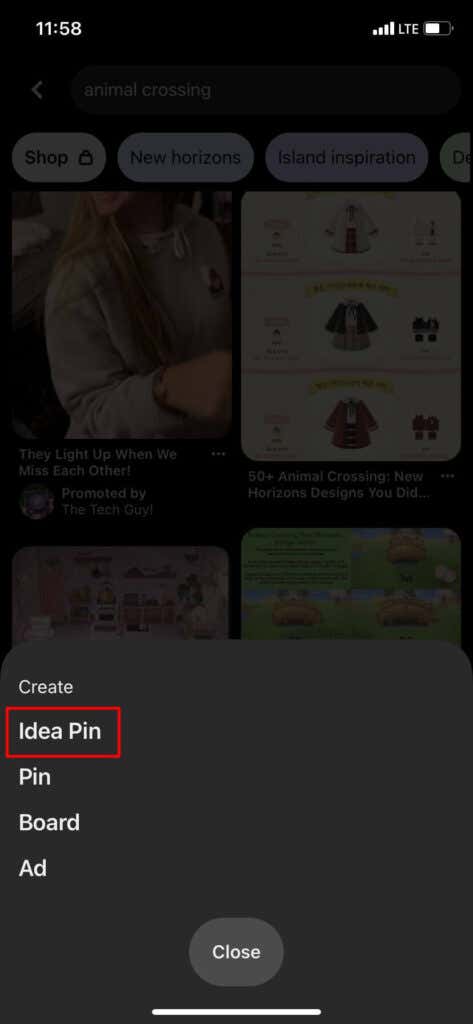
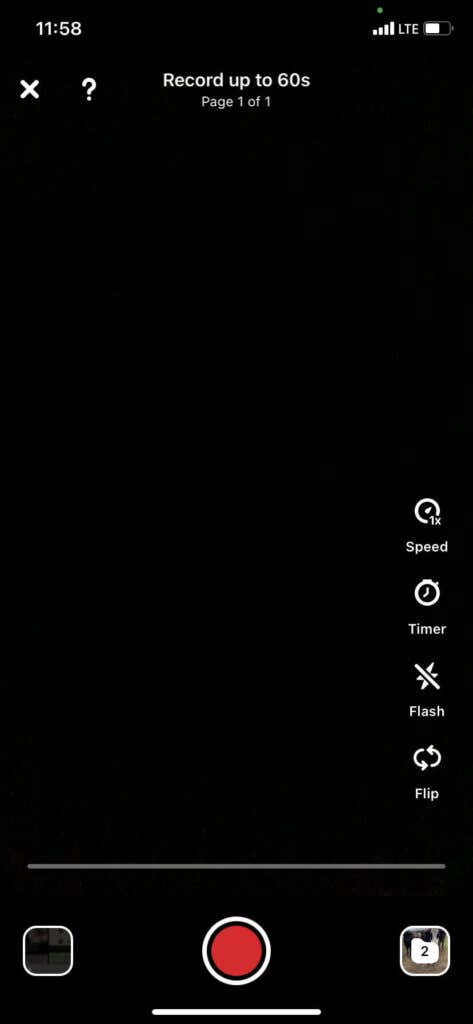

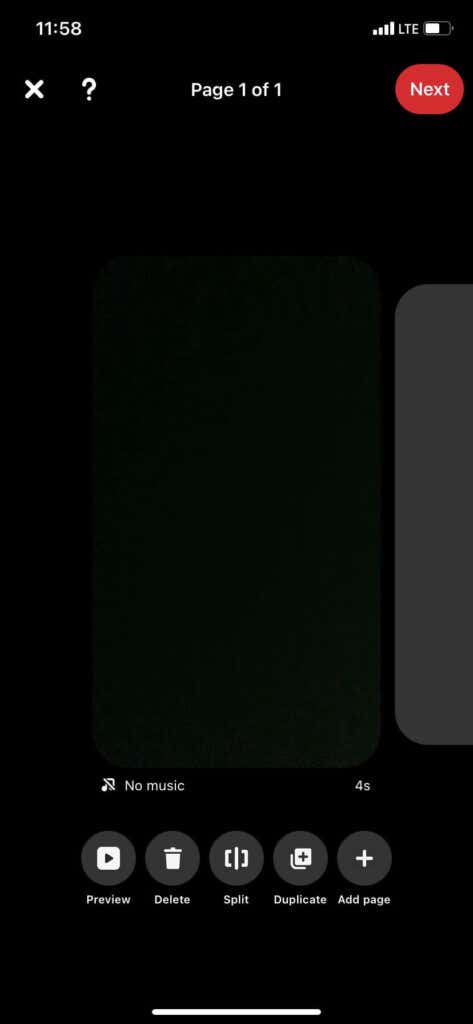
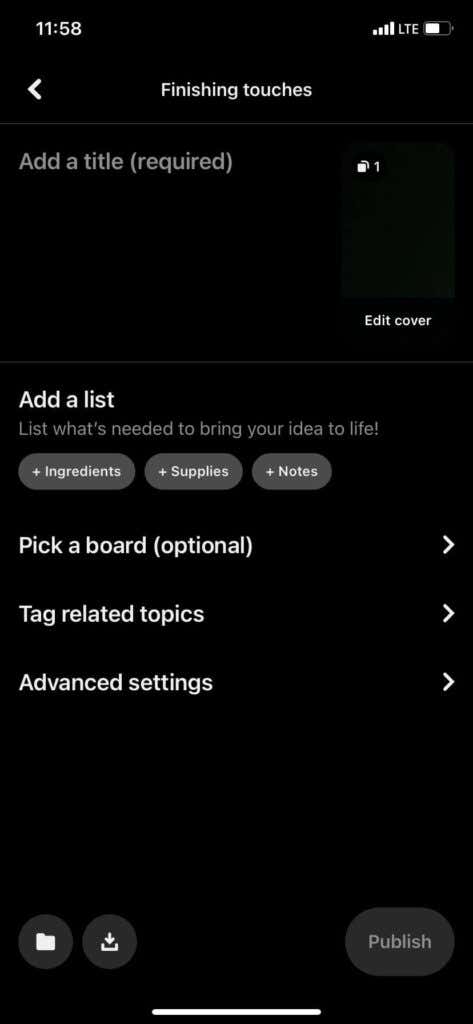
Para encontrar el pin de tu idea publicada, deberás tocar tu perfil y buscar en la pestaña Creado. El pin de tu nueva idea aparecerá en la parte superior.
Consejos para crear un pin de idea
.Si bien crear un pin de idea en Pinterest es bastante sencillo, existen algunas herramientas y funciones menores que puedes utilizar para mejorar aún más tus pines de idea.
Usar el modo fantasma
Esta es una forma sencilla de alinear nuevas tomas al grabar vídeo. Si estás intentando hacer algún tipo de transición o quieres asegurarte de tener una buena continuidad, toca el ícono fantasma en la esquina inferior derecha después de grabar un clip.
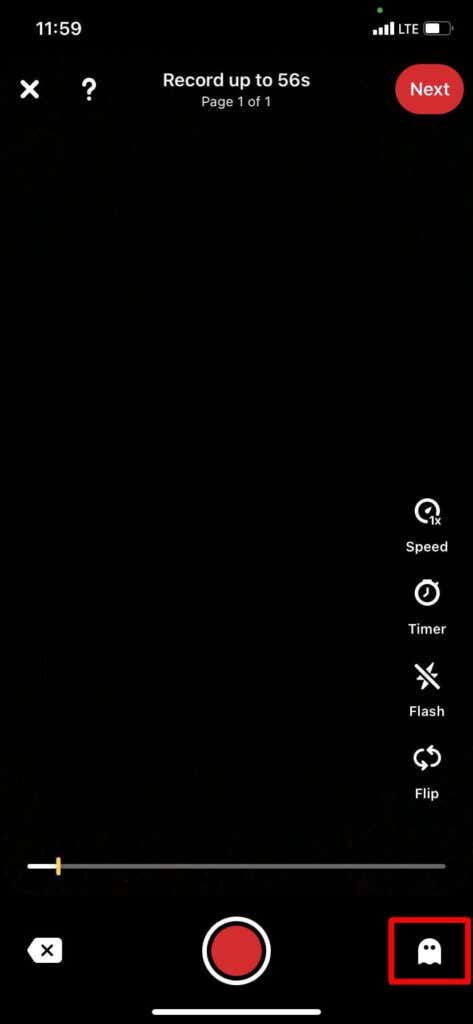
Este modo te permitirá ver una vista de la toma final de tu último clip superpuesta a tu cámara. Desde allí, puedes alinear los temas de tu vídeo para que luzca profesional.
Usa el temporizador
Otra gran herramienta que puedes utilizar es el temporizador para la grabación de vídeo sin intervención del usuario. Para usarlo, toque el ícono del temporizador a la derecha en la pantalla de grabación y seleccione cuánto tiempo desea que tenga una cuenta regresiva. Luego, cuando toques el botón de grabación, el cronómetro comenzará a funcionar para que puedas quitar las manos y colocarte en su lugar para grabar.
Guardar borradores
¿Quieres guardar la edición del pin de tu idea para más tarde? Puedes hacerlo guardándolo en tus borradores. En la pantalla de páginas, toque la X en la esquina superior izquierda. Pinterest te pedirá que guardes el pin de tu idea como borrador tocando Tienda. Puede acceder a ellos la próxima vez que vaya a crear un pin de idea y toque el ícono de archivo en la parte inferior derecha.
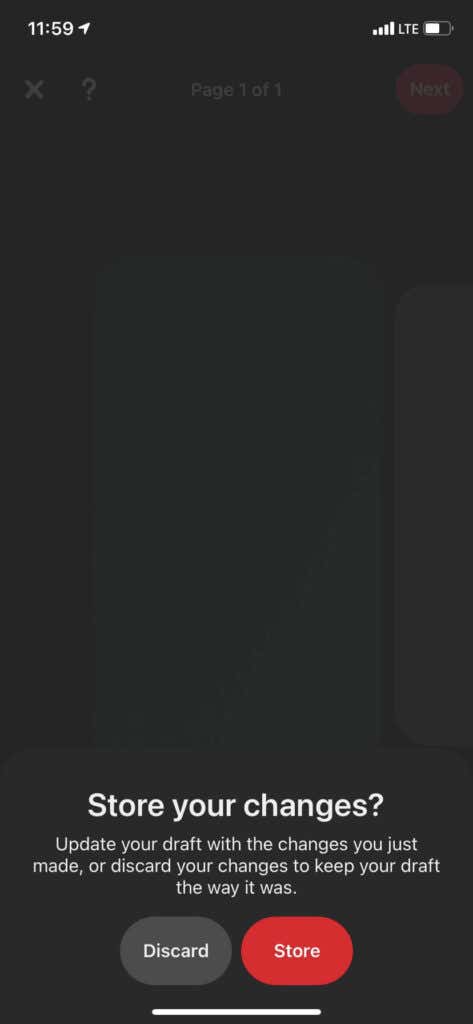
Otra forma de guardar borradores es en la etapa de publicación, cuando creas el título y las etiquetas. Toque el ícono de archivo en la parte inferior izquierda para guardar el pin de su idea en borradores.
Usar pegatinas
Con las pegatinas, puedes mencionar otras cuentas, etiquetar productos específicos y mucho más. Para encontrar estas pegatinas, vaya a la pantalla de edición de una página y toque Pegatinas en la parte inferior derecha. Desde allí, puede buscar pegatinas por categoría o buscar las específicas que desee utilizar.
Crear locuciones
Las voces en off pueden ayudar a explicar lo que sucede en el pin de tu idea. Para crear uno, vaya a la pantalla de edición de la página que desea expresar y toque el ícono de Audio en el menú inferior que parece un micrófono.
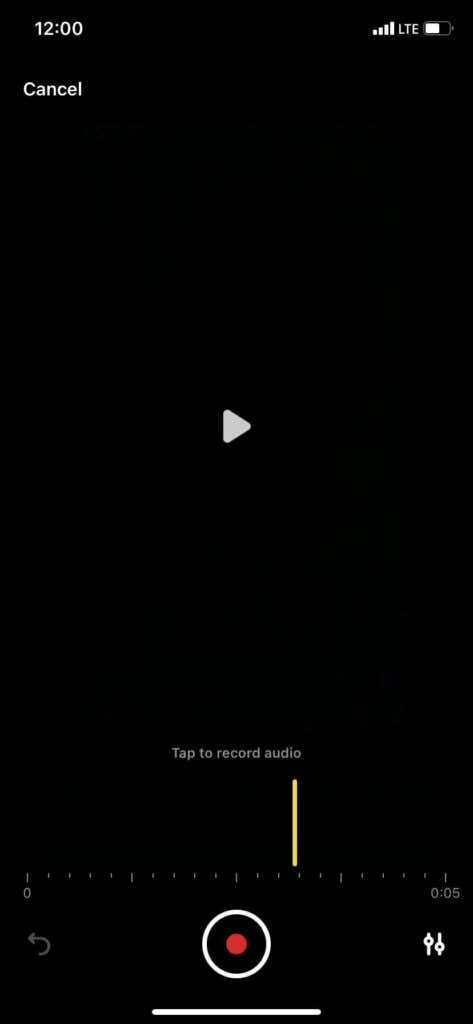
Desde allí, puedes moverte en la línea de tiempo hasta donde deseas poner la voz en off para comenzar y luego tocar el botón de grabación en la parte inferior central para comenzar. Luego, tócalo nuevamente para detenerlo. Otro consejo útil que debes saber es que puedes cambiar el volumen de los diferentes tipos de audio agregados a la página tocando el ícono de controles deslizantes en la parte inferior derecha de la pantalla de voz en off..
Haga crecer su cuenta con pines de ideas
El uso de pines de ideas puede ayudar a atraer usuarios de Pinterest a su página, aumentar su número de seguidores y lograr una mayor participación en su perfil. Hay toneladas de herramientas en la función de creación de pines de ideas de Pinterest para que se vean realmente profesionales, por lo que saber cómo usarlas puede ayudar enormemente a hacer crecer un cuenta de Pinterest.
¿Te gusta la función de pin de ideas en Pinterest? ¡Cuéntanos por qué o por qué no en los comentarios!
.